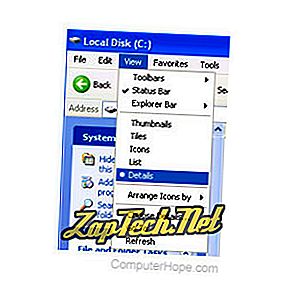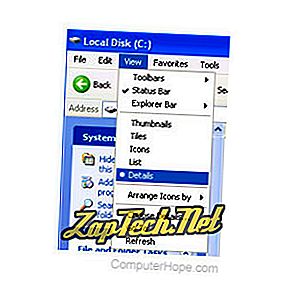
Im Folgenden werden die Schritte beschrieben, wie Sie ändern können, wie Dateien beim Öffnen eines Ordners oder Laufwerks in Microsoft Windows Explorer angezeigt werden.
- Öffnen Sie den Arbeitsplatz oder den Explorer.
- Klicken Sie oben im Fenster auf Ansicht . Wenn Sie das Menü Ansicht nicht sehen, drücken Sie die Alt-Taste, um es anzuzeigen.
- Wählen Sie Symbole, Große Symbole, Kleine Symbole, Liste, Details, Kacheln oder Miniaturansichten, um zur gewünschten Ansicht zu wechseln. Wir empfehlen "Details" für Benutzer, die sich nicht sicher sind, was sie wählen sollen. Nachfolgend finden Sie zusätzliche Informationen zu jeder dieser Ansichten. Beachten Sie, dass sich jede Windows-Version unterscheidet und dass alle untenstehenden Ansichten nicht in allen Windows-Versionen verfügbar sind. Wenn Sie unter Ansicht keine der folgenden Optionen sehen, unterstützt Ihre Windows-Version diese Ansicht nicht.
- Details - Unsere empfohlene Ansicht. Beschreibt alle Dateien in einem leicht lesbaren Format und zeigt Größe, Typ und Datum in Spalten an.
- Große Symbole und Kacheln - Zeigt große Symbole der Dateien und Ordner mit ihren Namen an. Windows XP nannte diese Titel . In allen früheren Versionen von Windows werden diese als Große Symbole bezeichnet .
- Kleine Symbole, Symbole und Liste - Zeigt kleine Symbole der Dateien und Ordner mit ihren Namen an. Windows XP benannte diese Icons . In allen früheren Versionen von Windows heißt es Small Icons .
- Miniaturansichten - Zeigt große Bilder aller Dateien und Ordner im Verzeichnis an. Wenn es sich bei der Datei um ein Bild, einen Film oder eine andere Datei handelt, die die automatische Vorschau unterstützt, sehen Sie ein Bild der Datei, ohne sie zu öffnen. Das Anzeigen einer Liste von Dateien als Miniaturansichten eignet sich hervorragend zum Anzeigen eines Verzeichnisses mit Fotos.